藍光轉換器是一種可靠的工具程式,它可以完美地完成工作。這個程式簡單且轉換速度非常快,可以快速解決藍光光碟的複制保護限制,並將內容無損壞地轉換成MP4等高清影片檔案。相比於其它工具,它還能同時工作在Windows和Mac電腦上,同時在多個電腦完成將藍光影片轉檔MP4。
該藍光轉換工具允許你自定義你的影片。你可以編輯字幕和/音軌、合併部分藍光影片或者裁剪影片大小、翻轉影片以及其他選項。你可以在電腦上下載相應版本的程式,這個程度還是一個非常方便的影片轉換器,因為你可以將影片轉換為各種格式的檔案。
將BD藍光光碟轉檔MP4
步驟1. 下載BD藍光轉換器。
下載並安裝程序後,你就可以開始翻錄藍光並轉換為MP4檔案。這裏的例子是在Windows電腦上進行的,其工作流程和Mac的運行程序一樣。對於Mac電腦,該過程實際上是相同的。
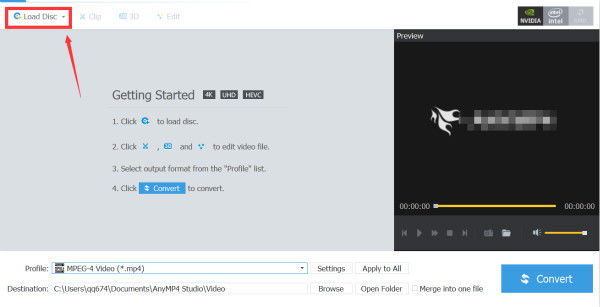
步驟2. 加載BD藍光光碟。
將藍光光碟插入電腦中,然後在電腦上啟動藍光轉換器工具,藍光轉換器工具會解析藍光光碟內的檔案。在程式的左上角找到【Load Disc】按鈕,點選該按鈕將藍光光碟匯入程式中。
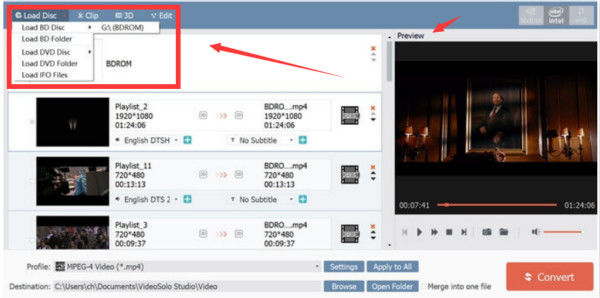
步驟3. 將MP4作為輸出格式。
該工具會預設將MP4作為轉換後的格式,你無需要更改。在【Profile】選項中,你可以將轉換後的影片保存為各種各樣的格式。點選此按鈕,你會見到新的格式面板,你可以瀏覽和選擇各種輸出格式。
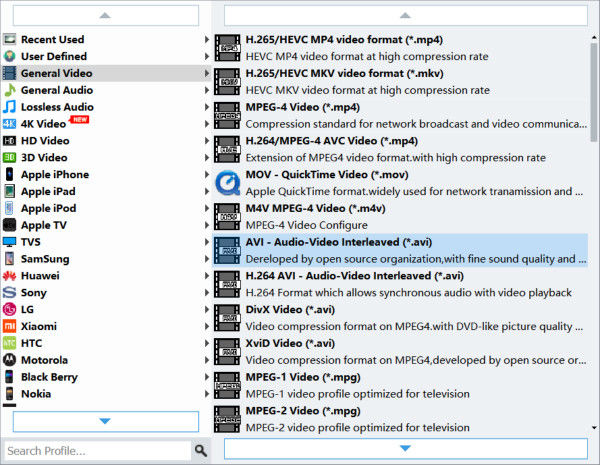
步驟4. 將BD藍光光碟轉檔MP4。
完成所有設置後,你可以在電腦上將Blu-ray翻錄為MP4。點選右下角的轉換按鈕,可以開始將BD藍光光碟轉檔MP4。
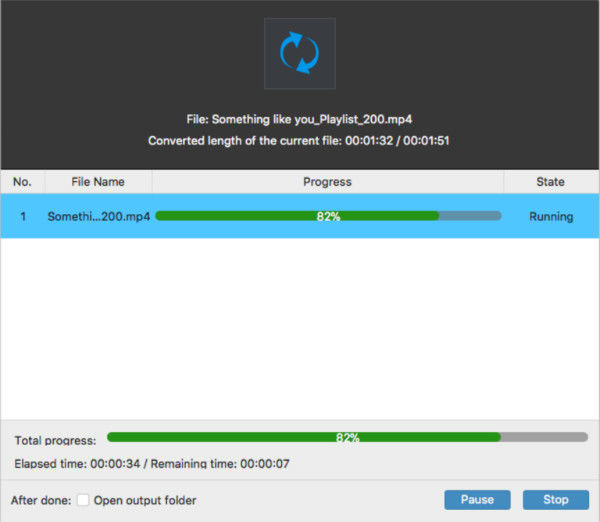
轉檔的過程可能會花費一定的時間,這取決於藍光影片的大小,你也可以設置影片的轉出格式。
當完成轉檔後,你可以在你指定的位置找到轉檔後的MP4高清影片。現在,你可以將影片匯入iTunes、iPhone、三星、PS4、PS3、Apple TV或其它電子設備。
閱讀完本文章,將藍光影片轉換為MP4非常簡單。只需要插入藍光光盤、設定輸出配置格式和點選轉換按鈕。現在你可以使用這個藍光轉換工具將藍光光碟轉檔MP4。
LUNG YING
文章最後更新於2020年3月08日

讚
 感謝您的點讚!
感謝您的點讚!




